Hoe kan ik mijn cirkeloverleg synchroniseren met mijn externe agenda?
**
Synchroniseer je Holaspirit-overleg moeiteloos met externe agenda's om je workflow te stroomlijnen. Ontvang onmiddellijk updates voor het aanmaken, wijzigen en verwijderen van overleg, zodat je agenda altijd de laatste planning weergeeft. Dankzij de vereenvoudigde synchronisatieactivering en intuïtieve configuratie blijf je op de hoogte en werk je efficiënt zonder al te veel gedoe.
👉 Synchronisatie van Holaspirit-overleg met je agenda is inbegrepen bij de Rise-, Scale- en Enterprise-abonnementen. Meer lezen!
- * *
Hoe overleg synchroniseren met Outlook of Google?
- Ga naar je Overleg-app
- Klik op de knop Agenda synchroniseren rechts bovenaan
- Kies of je wilt synchroniseren met Google of Outlook
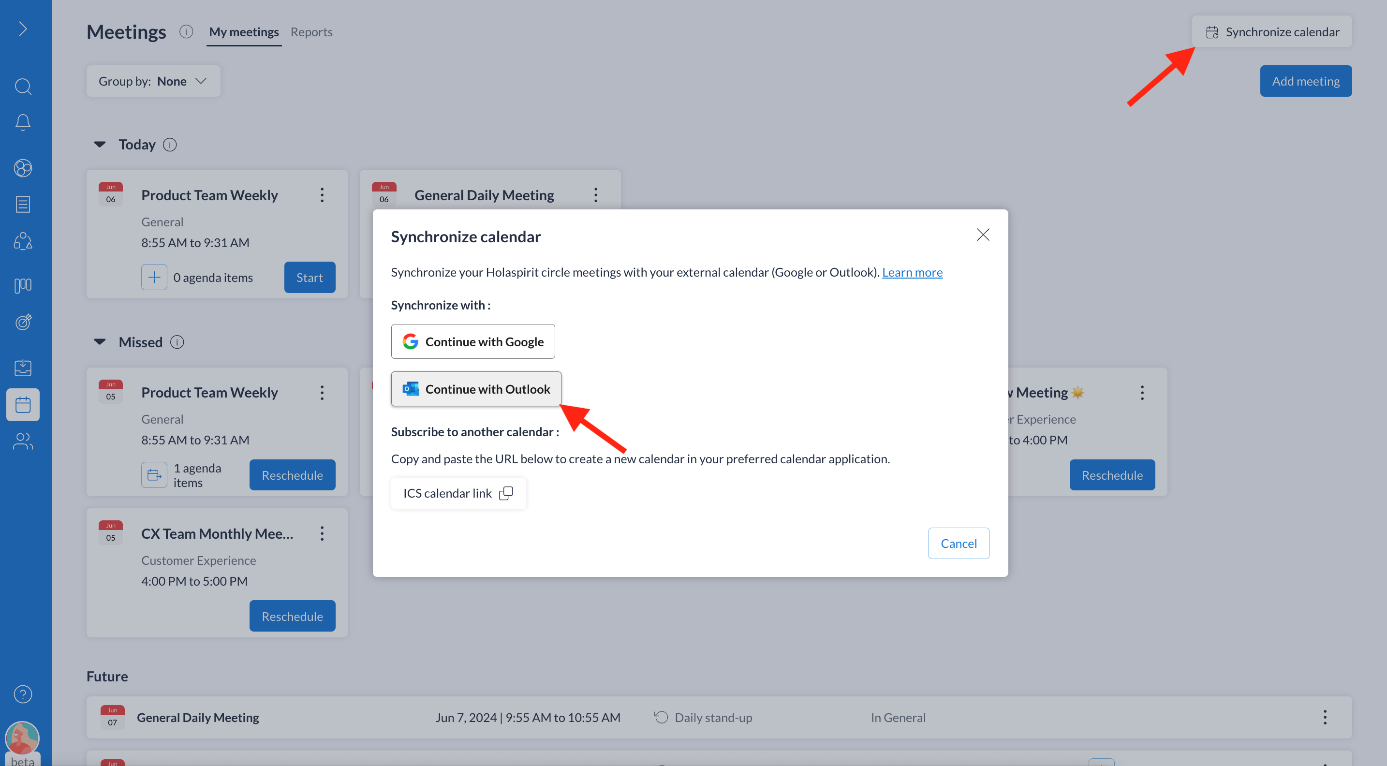
- Aanvaard toelatingen die vereist zijn om je agenda te synchroniseren.
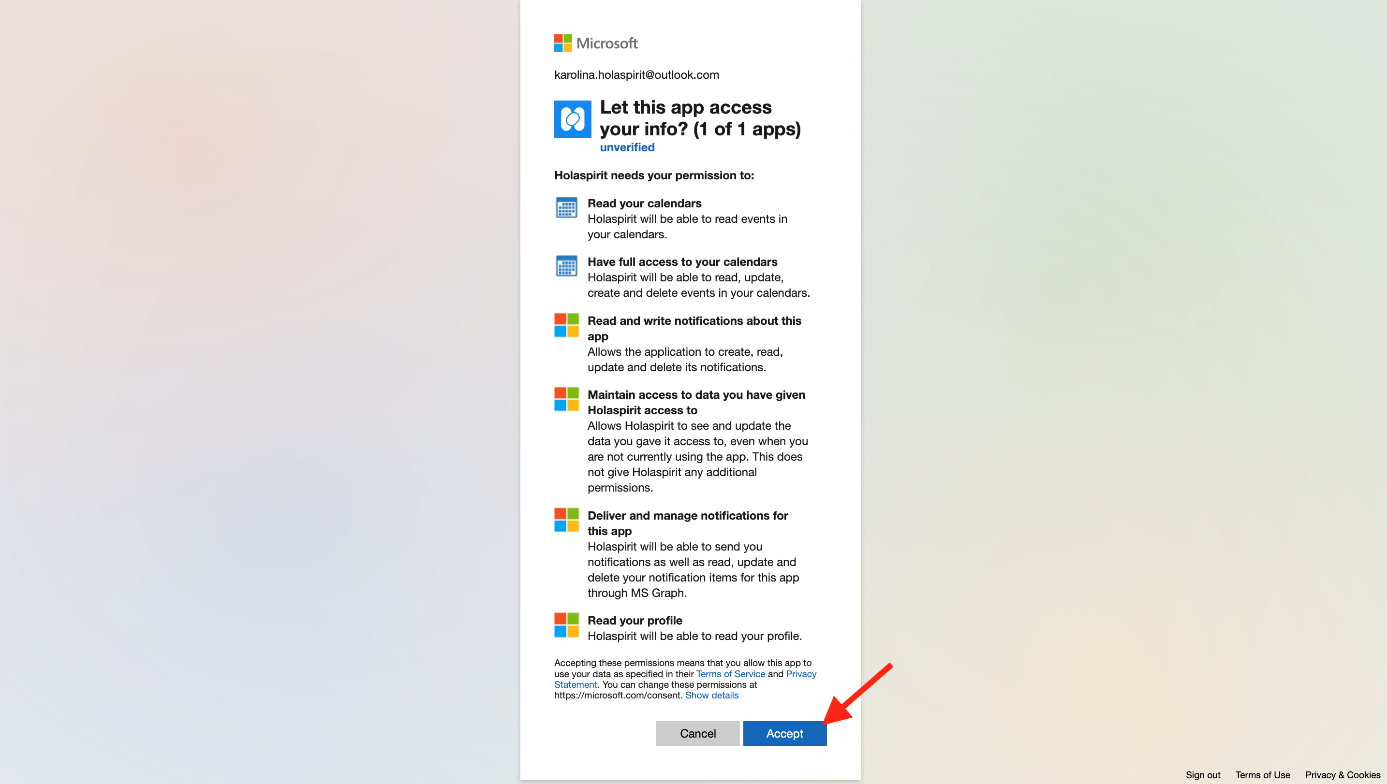
- Nadat je terug bent geleid naar Holaspirit, kies je de cirkels waarmee je je externe agenda wilt synchroniseren. Je kunt elke cirkel selecteren waar je lid van bent.
- Klik op de knop Synchronisatie bevestigen en wacht tot alles is voltooid!

📌 Opmerking: De synchronisatiestatus is gemakkelijk toegankelijk in de rechterbovenhoek van de toepassing Overleg. Als de synchronisatie mislukt, word je per e-mail op de hoogte gebracht.
Zodra de synchronisatie is voltooid, alle overlegmomenten in de door jou gekozen cirkels zijn meteen zichtbaar in je externe agenda. Bovendien worden bewerken en verwijderen van het overleg ook meteen weergegeven. Nadat je het tabblad Overleg in de externe agenda hebt geopend, zie je alle informatie over het overleg: naam, beschrijving, locatie, URL, cirkel en sjabloon.
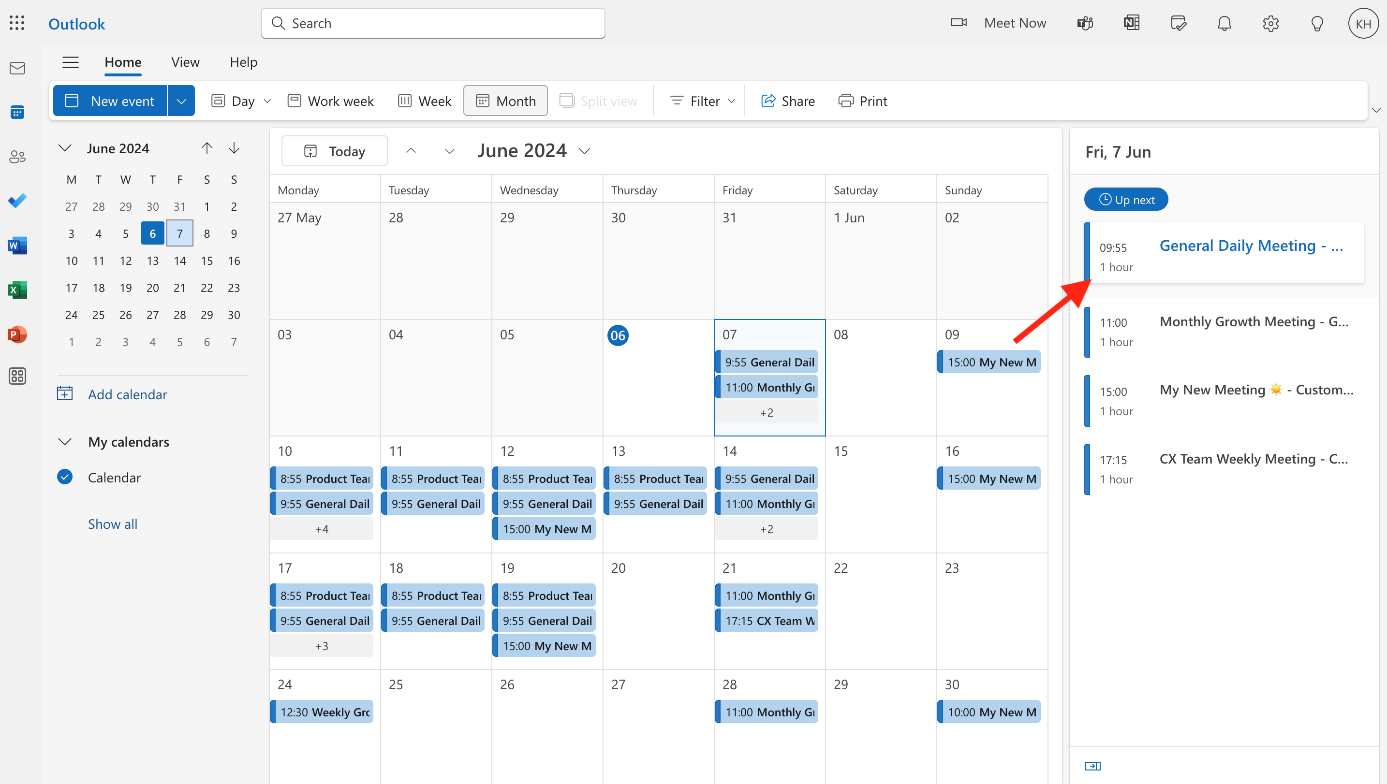
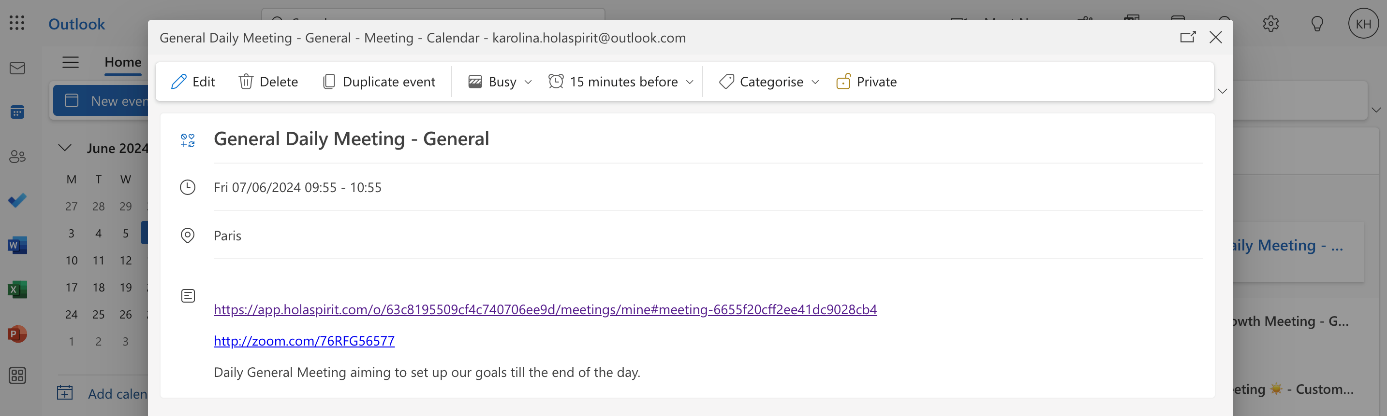
- * *
Hoe synchroniseer ik mijn overleg met andere agenda's?
- Ga naar de Overleg-app
- Klik op de knop Agenda synchroniseren rechts bovenaan
- Klik op de knop ICS-agendalink om de URL te kopiëren
- Knip en plak de URL om een nieuwe agenda aan te maken in je favoriete programma
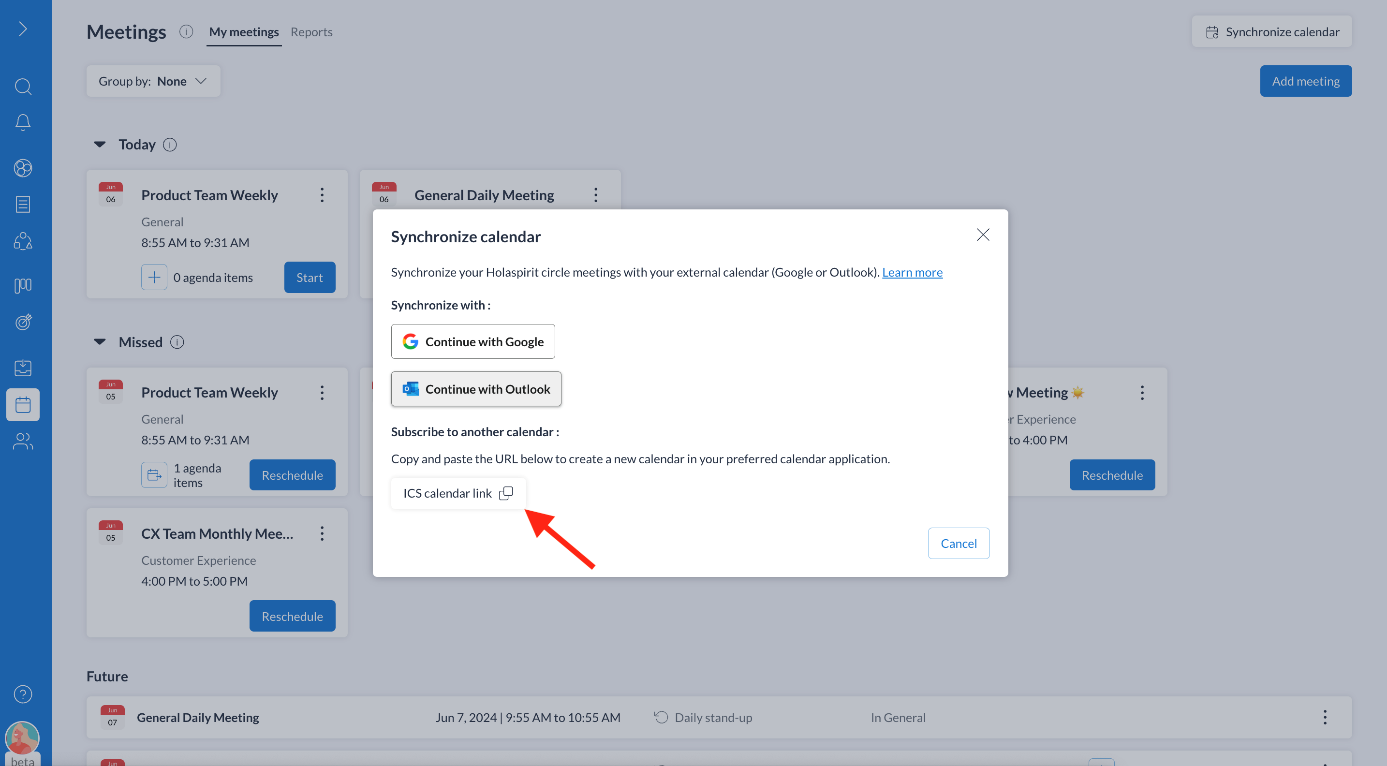
**
Bijgewerkt op: 14/04/2025
